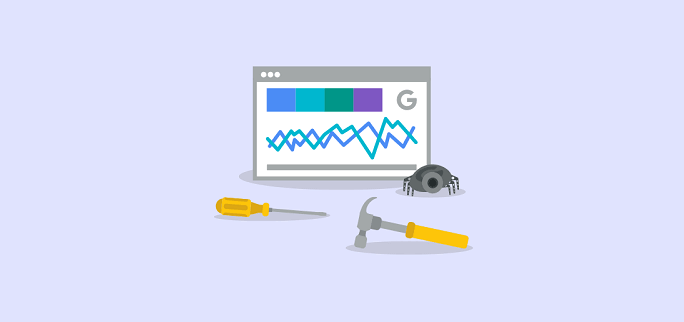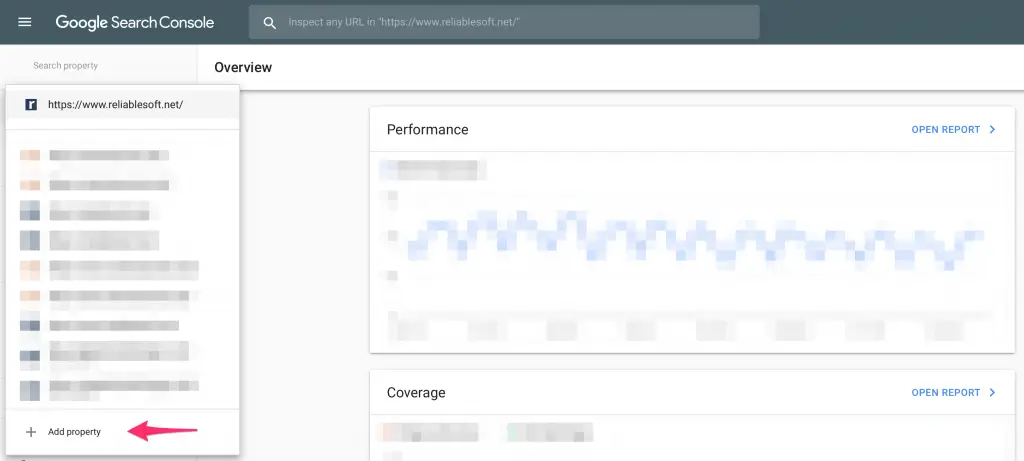یکی از پرکاربردترین ابزارهای سئو که کاملاً هم رایگان است ، google search console است. سرچ کنسول توسط گوگل و برای وب مستر ها توسعه داده شده ( نام دیگرش google webmaster tool است ). در این مقاله با موستانگ هم قدم شوید تا نحوه ثبت سایت در سرچ کنسول را یاد بگیرید.

یکی از اولین کارهایی که باید بکنید، ثبت سایت در سرچ کنسول است
سرچ کنسول ، ابزارهایی دارد که با استفاده از آن ها می توانید ببینید که گوگل درباره سایت شما چه می داند و هر روز چند بار و چه صفحه هایی کلیک می خورند. با تحلیل این نتایج می توانید عملکرد وبسایتتان را بهبود داده و مشکلات موجود را حل کنید.
ثبت سایت در سرچ کنسول و تایید مالکیت آن
حالا با موستانگ همراه شوید تا تنها در چند دقیقه این کار را انجام دهیم:
1- ابتدا یک حساب گوگل بسازید ( می توانید از حساب های گوگل فعلی خود استفاده کنید و یا یک حساب جدید بسازید)
توجه: اگر حساب google analytics دارید، می توانید از همان حساب برای لاگین به سرچ کنسول استفاده کنید. بهتر است که هم سرچ کنسول و هم analytics را روی یک حساب گوگل تان داشته باشید. ( google analytics نیز یک ابزار قدرتمند و جامع برای تحلیل تمامی رفتارهای کاربران است )
2- حالا نوبت ثبت سایت در سرچ کنسول است.
از منوی همبرگری بالا سمت چپ، روی Search Property کلیک کرده و گزینه Add Property را بزنید.
در منویی که باز می شود، دو قسمت Domain و URL prefix وجود دارد. در قسمت Domain ، آدرس سایتتان را وارد کنید (مثلاً: mustang.ir ) و بر روی دکمه CONTINUE کلیک کنید.

3- در مرحله بعدی از شما خواسته می شود که مالکیت سایتتان را تایید کنید.
در کنار دکمه COPY ، کدی می بینید. بر روی دکمه COPY کلیک کرده و کد را در حافظه ذخیره کنید ( می توانید موقتا آن را در یک ویرایشگر متن نظیر notepad قرار دهید )
حالا باید وارد پنل هاست خود شویم ( cpanel یا direct admin )، و یک رکورد TXT با همان کدی که ذخیره کردیم بسازیم.
ما روش اینکار برای cpanel و direct admin را بطور جداگانه توضیح می دهیم.

تایید ثبت سایت در سرچ کنسول از طریق cpanel
وارد cpanel شده و از قسمت Domain ، روی گزینه Zone Editor کلیک کنید.
سپس بر روی گزینه MANAGE کلیک کنید.
مطابق تصویر زیر ، روی “ADD RECORD“ و “ADD “TXT” Record” کلیک کنید.
در صفحه ای که باز می شود:
- در قسمت name ، نام دامنه تان را وارد کنید
- در قسمت Record ، کدی که از سرچ کنسول کپی کردید را وارد کنید.
- مابقی فیلدها را دست نخورده باقی بگذارید
- در نهایت بر روی Add Record کلیک کنید
حالا کافی است تا به سرچ کنسول بازگردید و بر روی Verfiy کلیک کنید. با اینکار ثبت سایت در سرچ کنسول تایید نهایی می شود و نمودارها هم به مرور در حسابتان نمایان خواهند شد.
تایید ثبت سایت از طریق direct admin
پس از وارد شدن به محیط direct admin ، وارد قسمت “مدیریت DNS” شوید.
در این بخش ، در سمت چپِ عبارت TXT ، نام دامنه را به همراه یک نقطه (.) در انتهای آن اضافه کنید و در سمت راستِ TXT ، کدی که از سرچ کنسول کپی کردید را وارد کنید. در نهایت بر روی دکمه “افزودن” کلیک کنید.
حالا دوباره به سایت گوگل سرچ کنسول رفته و بر روی گزینه Verify کلیک کنید. در صورت موفقیت آمیز بودن ، پیغام سبز رنگی نمایش داده می شود و ثبت سایت در سرچ کنسول انجام می شود و می توانید به مرور نمودار ها را مشاهده کنید.
[*] شما چه تجربه ای در کار با سرچ کنسول دارید؟ نظرات خود را می توانید در پایین همین نوشته و در قسمت ثبت دیدگاه ها با موستانگ در میان بگذارید. برای مطالب جذاب بیشتر نیز کافی است تا ما را در قسمت پادوک دنبال کنید.